تسجيل نمط الصورة
يمكنك تحديد "نمط صورة" أساسي مثل [صورة شخصية] أو [منظر طبيعي] وضبطه حسب الرغبة وتسجيله تحت اسم [ضبط مستخدم 1]–[ضبط مستخدم 3]. مفيد عند إنشاء العديد من أنماط الصور باستخدام إعدادات مختلفة.
يمكن أيضًا تعديل "أنماط الصور" التي سجلتها على الكاميرا باستخدام برنامج EOS Utility (برنامج مخصص لنظام EOS، ) من هنا.
-
اضغط على الزر
.
- سيظهر اختيار نمط الصورة.
-
تحديد رقم نمط محدد بواسطة المستخدم.
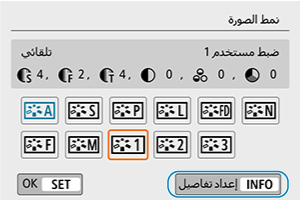
- حدد رقمًا من بين [ضبط مستخدم 1] إلى [ضبط مستخدم 3]، ثم اضغط على الزر
.
- حدد رقمًا من بين [ضبط مستخدم 1] إلى [ضبط مستخدم 3]، ثم اضغط على الزر
-
اضغط على
.
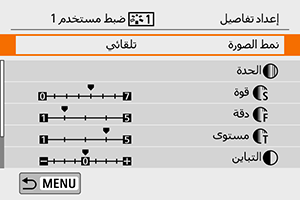
- عند تحديد [نمط الصورة]، اضغط على
.
- عند تحديد [نمط الصورة]، اضغط على
-
حدد نمط الصورة الأساسي.
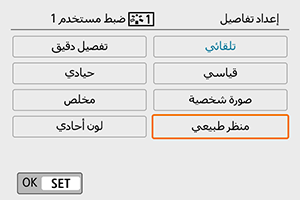
- حدد نمط الصورة الأساسي.
- قم أيضًا بتحديد الأنماط بهذه الطريقة عند ضبط الأنماط المسجلة على الكاميرا باستخدام EOS Utility (برنامج EOS).
-
اختر عنصرًا.
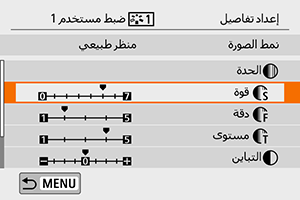
-
تعيين مستوى التأثير.
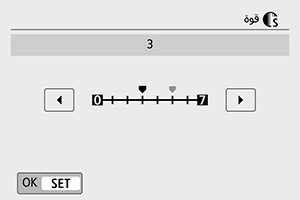
- للحصول على التفاصيل، راجع قسم تخصيص نمط الصورة.
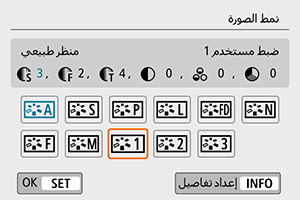
-
اضغط على الزر
لحفظ الإعداد المضبوط والعودة إلى شاشة تحديد "نمط الصورة".
ستتم الإشارة إلى "نمط الصورة" الأساسي على يمين نمط [ضبط مستخدم *].
تشير أسماء الأنماط الزرقاء إلى أنك قمت بتغيير الإعدادات من القيم الافتراضية.
تنبيه
